怎么用PS将照片或图片变成线稿?
溜溜自学 平面设计 2022-04-01 浏览:1290
大家好,我是小溜,相信大家都有见过一些线稿,但是这些都是用手画出来的吗?其实不一定,只需要一张图片,我们就可以使用PS将其变为线稿,下面小溜就给大家分享一下具体的操作方法,希望本文内容可以帮助到大家。
想要更深入的了解“PS”可以点击免费试听溜溜自学网课程>>
工具/软件
电脑型号:联想(Lenovo)天逸510S; 系统版本:Windows10; 软件版本:PS 2019
方法/步骤
第1步
打开图片,在菜单栏里选择“图像”,选择“调整”,选择“去色”。
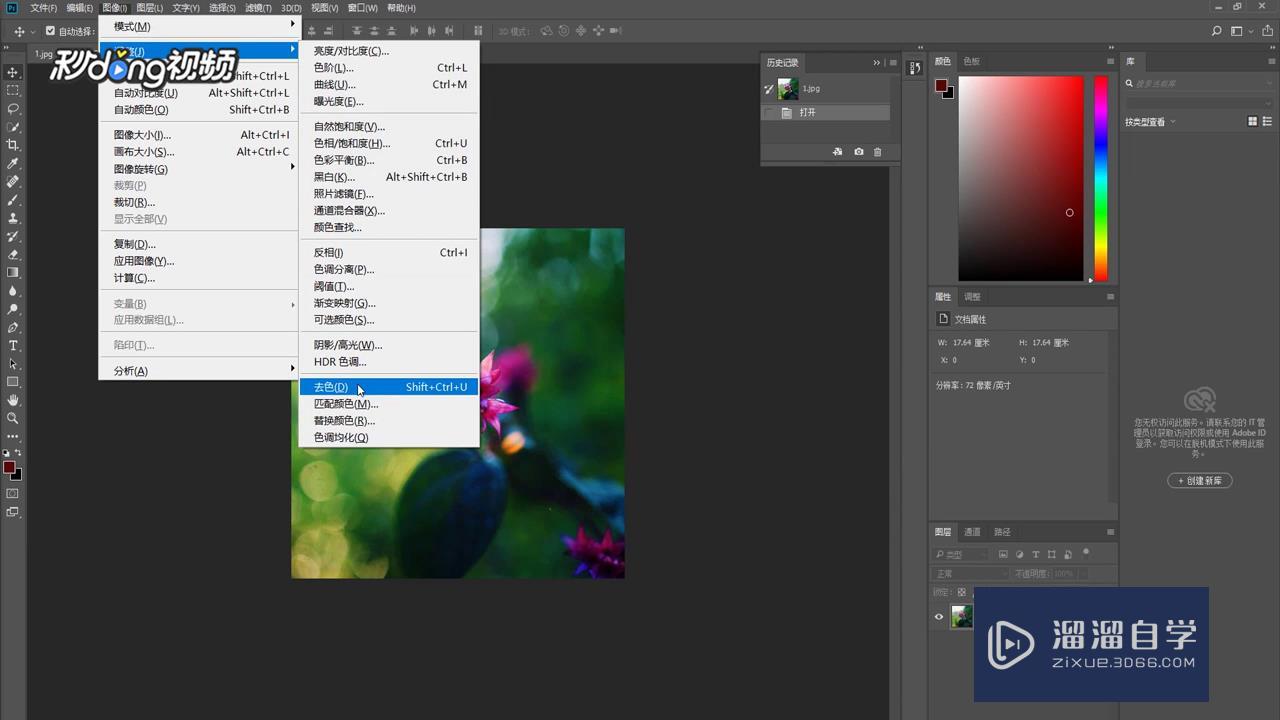
第2步
将背景图层复制一层。
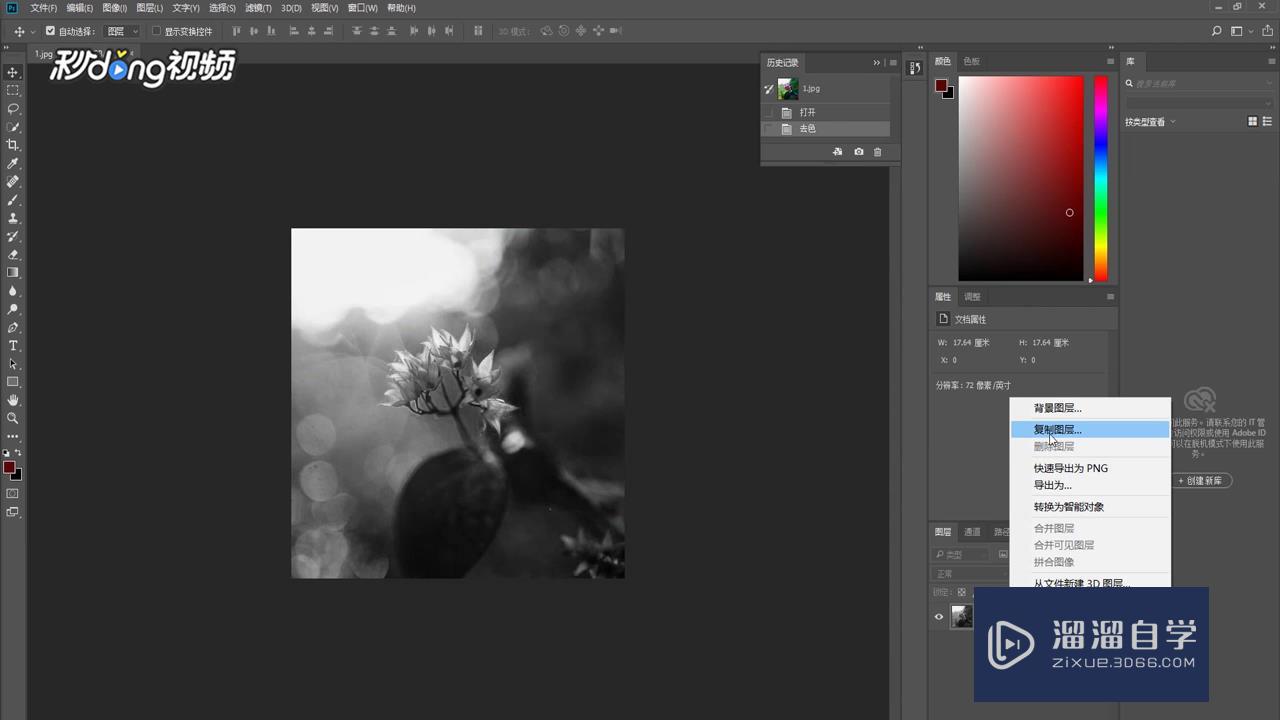
第3步
图层选择模式改为“颜色减淡”。
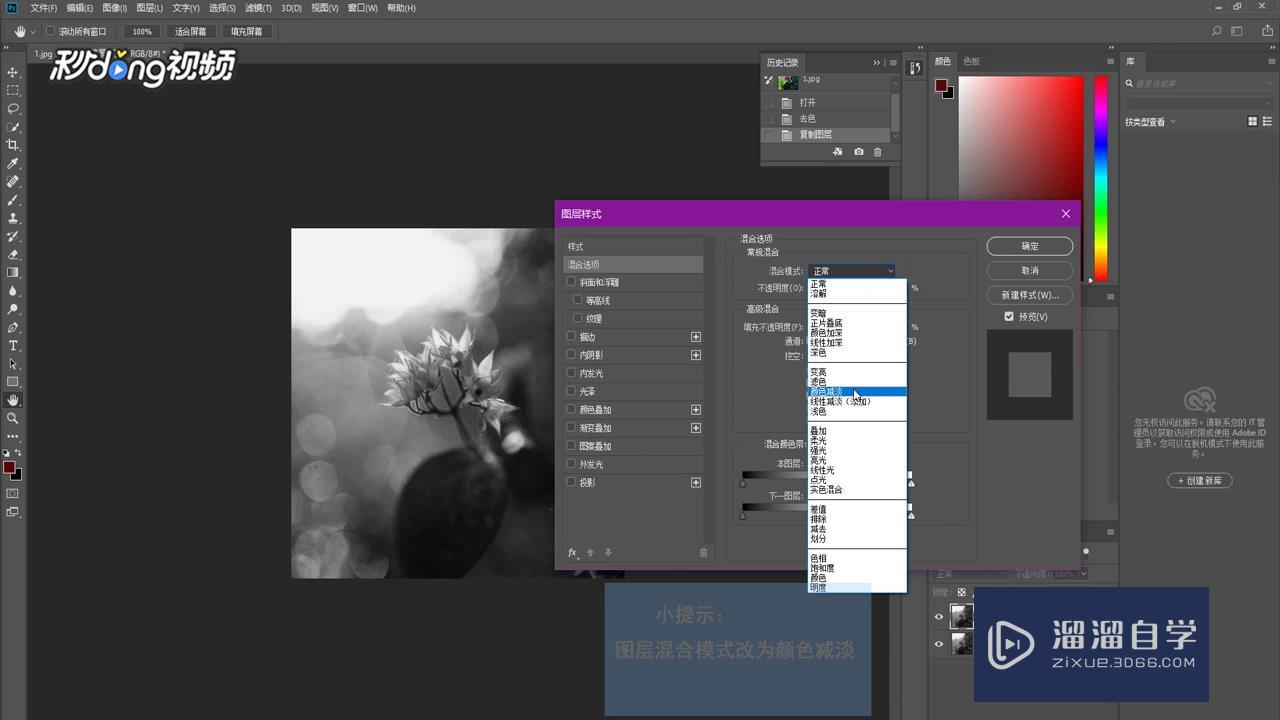
第4步
点击菜单栏的“图像”,点击“调整”为“反向”。
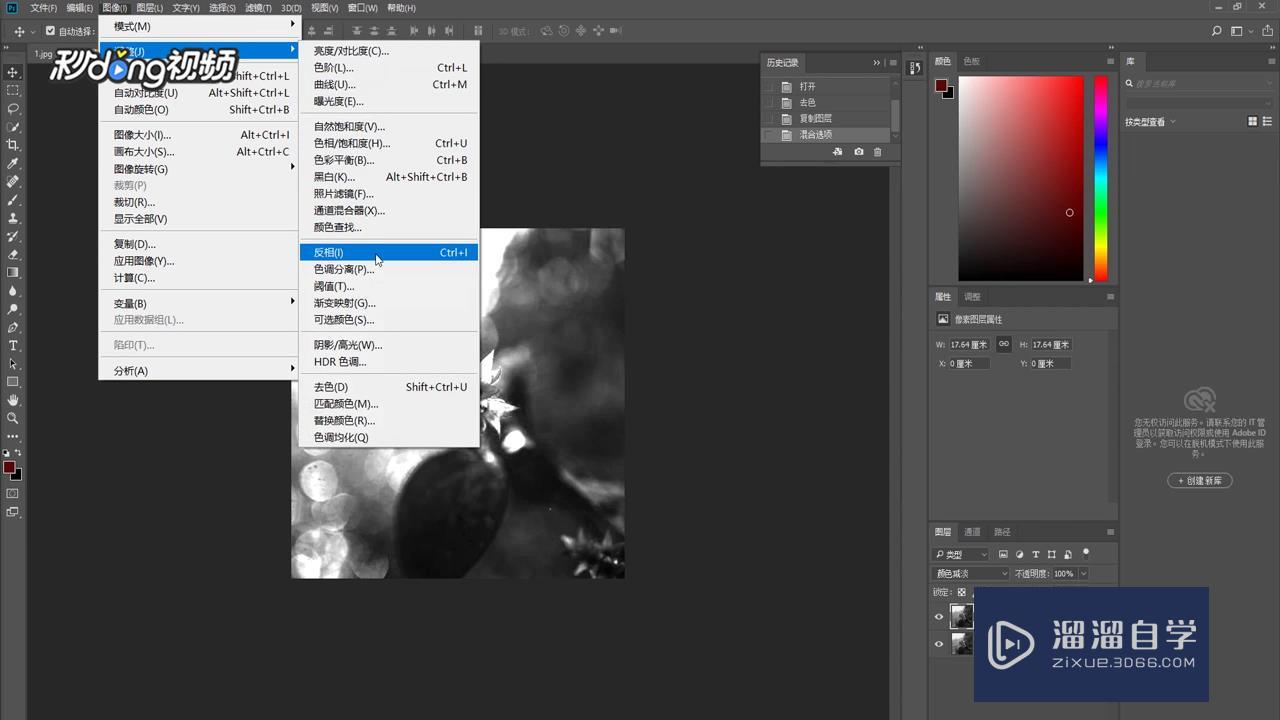
第5步
点击“滤镜”菜单,点击“其他”,选择“最小值”。
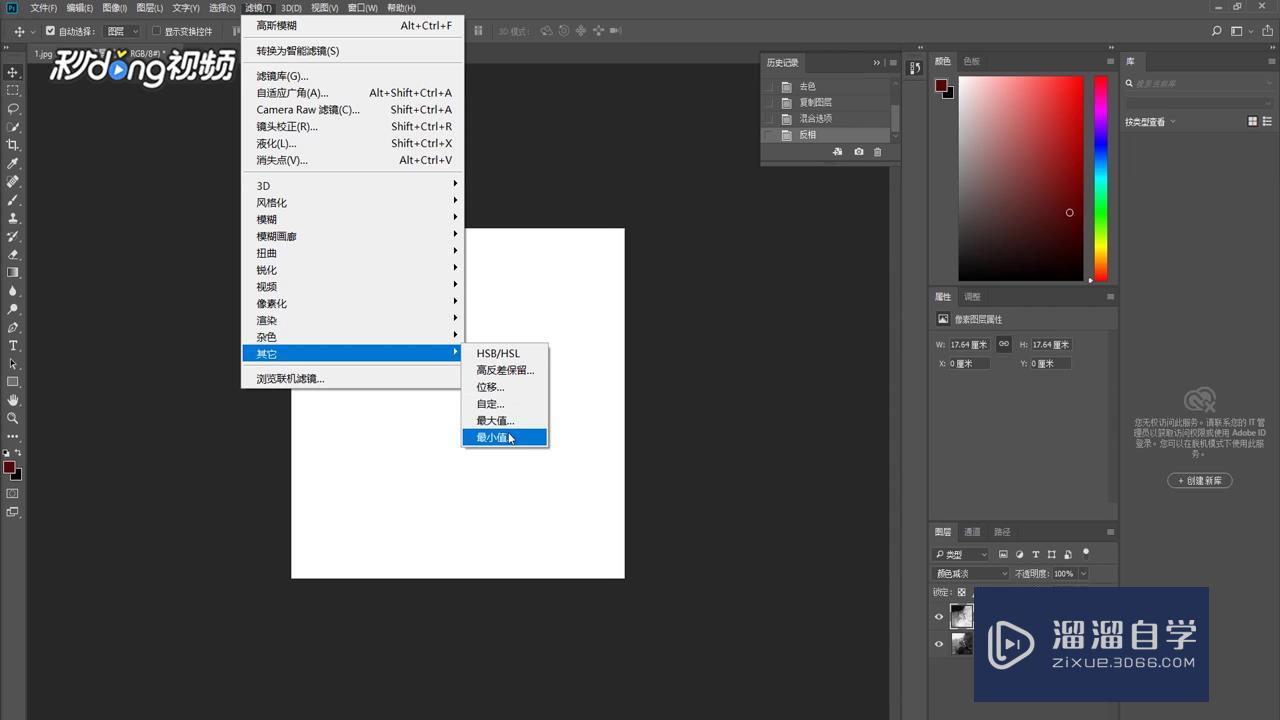
第6步
点击“确定”即可。
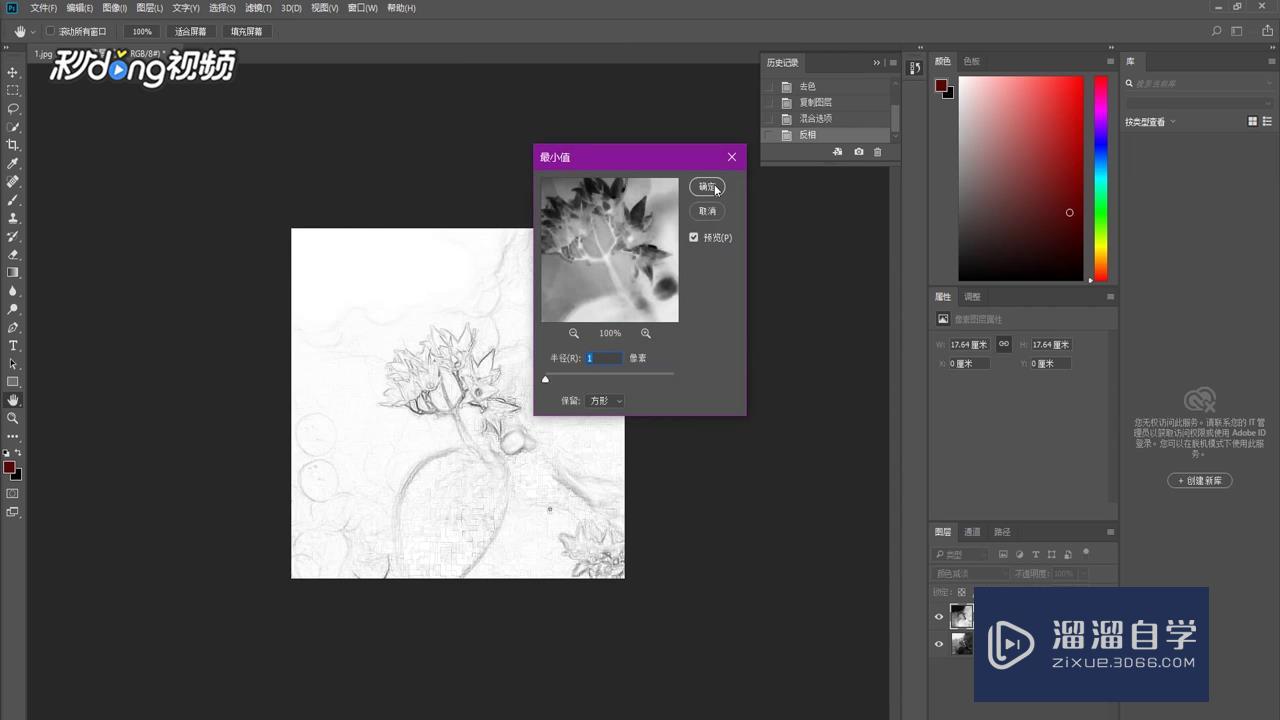
温馨提示
以上就是关于“怎么用PS将照片或图片变成线稿?”全部内容了,小编已经全部分享给大家了,还不会的小伙伴们可要用心学习哦!虽然刚开始接触PS软件的时候会遇到很多不懂以及棘手的问题,但只要沉下心来先把基础打好,后续的学习过程就会顺利很多了。想要熟练的掌握现在赶紧打开自己的电脑进行实操吧!最后,希望以上的操作步骤对大家有所帮助。
相关文章
距结束 06 天 03 : 26 : 57
距结束 01 天 15 : 26 : 57
首页







